
- Autor Lynn Donovan [email protected].
- Public 2023-12-15 23:45.
- Viimati modifitseeritud 2025-01-22 17:23.
Importige kontaktid ja müügivihjed kampaanialiikmetena, kasutades Data Loaderit
- Avatud Andmelaadija .
- Klõpsake Sisestage siis logi sisse kasutades sinu Salesforce volikiri.
- Valige Kuva kõik Salesforce Objekt.
- Valige Kampaania liige (Kampaania liige).
- Klõpsake nuppu Sirvi ja otsige oma CSV-faili, mis on importimiseks valmis.
- Klõpsake nuppu Edasi>.
- Klõpsake Loo või Redigeeri kaarti.
Kuidas ma saan Salesforce'is kampaanialiikmeid massiliselt lisada?
- Liikuge kontaktide või müügivihjete loendi vaatesse.
- Valige kampaaniasse lisamiseks kuni 200 kirjet.
- Klikkige käsul Lisa kampaaniasse.
- Sisestage kampaania nimi.
- Valige uutele liikmetele liikmestaatus.
- Valige, kas kampaaniaga juba seotud liikmed säilitavad oma praeguse oleku.
- Lisage liikmed.
Teiseks, kuidas ma saan Salesforce'is andmelaadijat alla laadida? Data Loaderi allalaadimine Salesforce'ist.
- Klõpsake Data Loader ja valige operatsioonisüsteem, kuhu soovite alla laadida.
- Nüüd laadib Apex Data Loader alla meie kohalikku süsteemi.
- Installige uusim Java versioon oma kohalikku süsteemi.
- Nüüd installige Salesforce Data Loader.
Milliseid õigusi on sel viisil vaja müügivihjete ja kontaktide importimiseks kampaaniasse?
| Impordi valik | Vaja on kasutaja õigusi |
|---|---|
| Kampaania liikmete lisamiseks või värskendamiseks andmete importimise viisardi kaudu tehke järgmist. | Turunduskasutaja on valitud teie kasutajateabe hulgas JA lugege kontakte VÕI importige müügivihjeid JA muutke kampaaniaid |
Kuidas ma saan Salesforce'is kampaania liikmeid massiliselt kustutada?
On võimalik kustutada individuaalne liikmed alates Kampaania navigeerides seejärel kõnealuse müügivihje või kontakti juurde kustutamine a Kampaania alates Kampaania Ajalooga seotud loend. Kuigi ei ole massiline kustutamine funktsiooni jaoks Kampaania liikmed kasutajaliideses saate massiline kustutamine Data Loaderi kaudu.
Soovitan:
Kuidas ma saan McAfee abil välist kõvaketast skannida?

Topeltklõpsake ikoonil "Minu arvuti" või klõpsake menüül "Start" ja seejärel suvandil "Arvuti". Selles aknas kuvatakse kõik teie arvutiga ühendatud sisemised ja välised kõvakettad. 3. Otsige üles ühendatud kõvaketas ja paremklõpsake sellel ja valige suvand „Otsi ohtusid”
Kuidas frankeerimise privileeg aitab kongressi liikmeid?
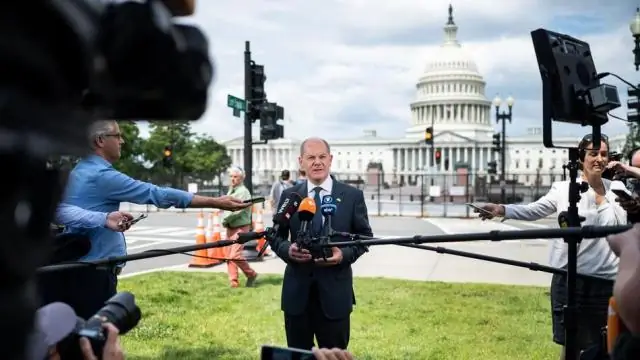
Frankeerimise privileeg aitab kongressi liikmeid, sest see võimaldab neil kirju ja muid materjale postitada postimaksuta. Samuti on Kongress pakkunud oma liikmetele tasuta trükkimist ja frankeerimise kaudu kõnede, infolehtede jms tasuta levitamist
Kuidas saan varastatud telefoni IMEI-numbri abil blokeerida?

IMEI-kood: kadunud või varastatud telefonitoru blokeerimiseks Kui teil pole aga vajalikke pabereid kaasas, on kõige lihtsam viis selle numbri hankimiseks valida telefonis *#06#. IMEI-number ilmub kohe. Märkige see mujal kui oma telefonis
Kuidas teavitada kõiki Facebooki grupi liikmeid?
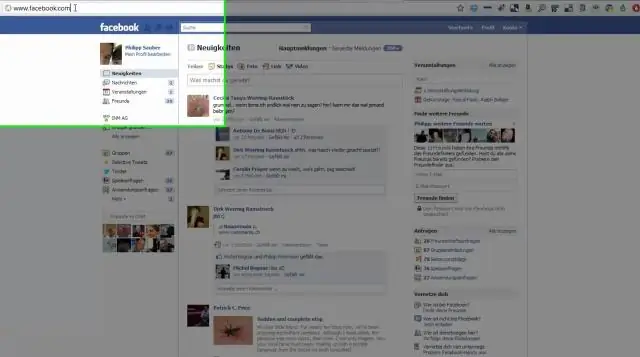
Klõpsake lehe paremas ülanurgas nuppu "Muuda sätteid". Valige jaotises „Teavita mind, millal” rippmenüüst „Liikme postitused või kommentaarid”. Klõpsake ja märkige märkeruudud valikute "Saada mulle rühmavestluse sõnumid" ja "Saada ka meilisõnumid" kõrval. Klõpsake nuppu Salvesta sätted
Kuidas koostate Wordi kampaania flaierit?

Vahekaardi lisamine Wordi kasutamine muudab flaieri nullist loomise lihtsaks. Vahekaardil Lisa valige menüüst „Kujundid”, et venitada kujund oma teksti bänneriks või muuks taustaks. Valige 'Tekstikast', et näha graafiliselt meeldivaid viise tekstitükkide, sealhulgas külgribade esitamiseks
